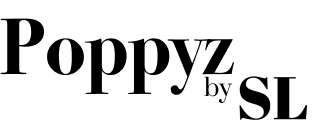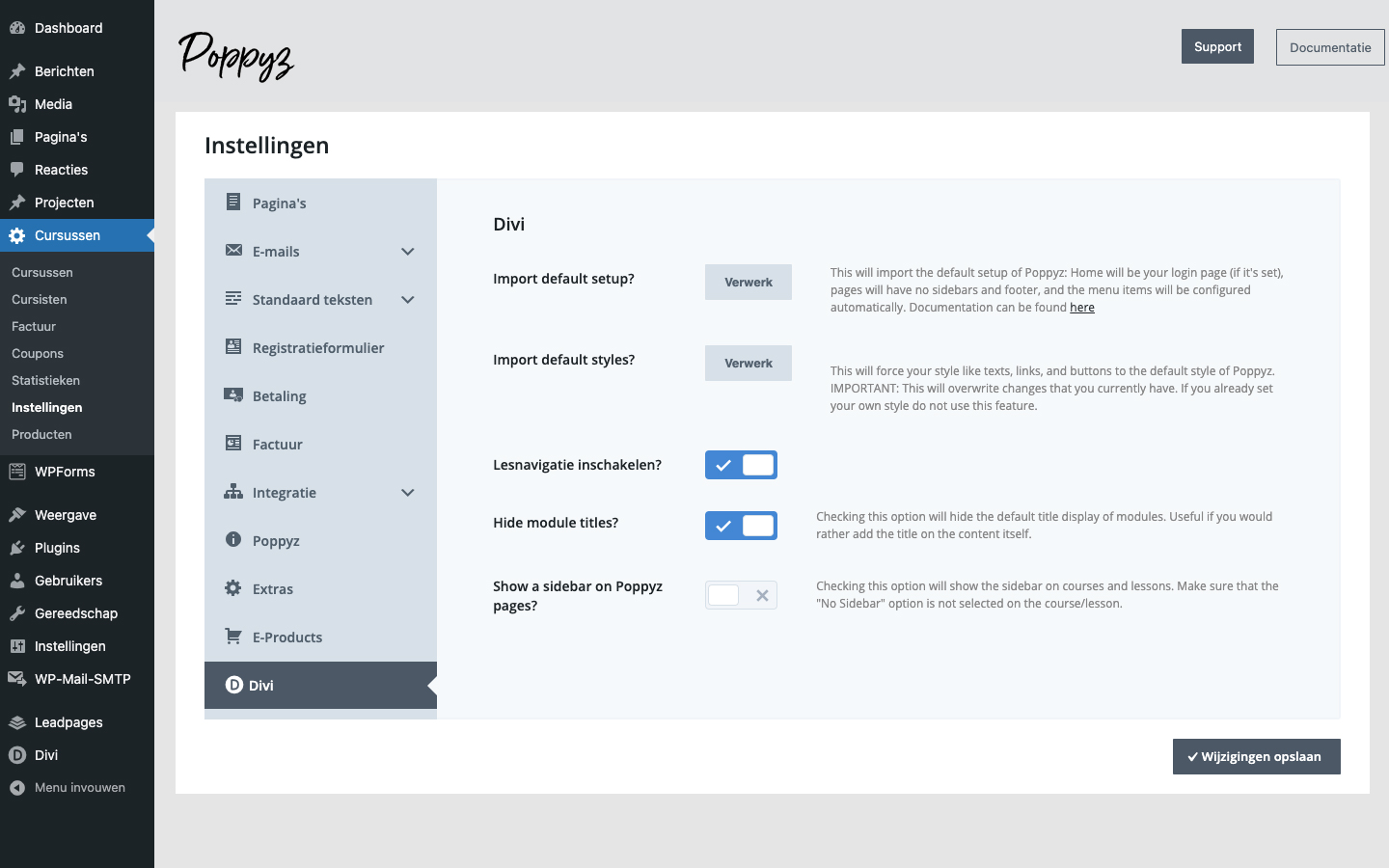Na activatie van Poppyz raden we je aan om de instellingen van de lay-out/weergave die wij adviseren te importeren. Zonder dit heb je standaard instellingen van Divi namelijk.
Belangrijk: als je je academie al hebt ingericht met content en lay-out dan dien je dit NIET te doen omdat er dan instellingen worden overschreven.
We hebben een 2 onderdelen hiervoor aangemaakt, namelijk een voor Indeling (default setup) en een voor de Styling (default styles). Je vindt deze bij Cursussen -> Instellingen -> Divi tab.
Importeer de Poppyz Indeling
Onderstaande is ingesteld als je de Poppyz Indeling hebt geïmporteerd:
- De login pagina wordt ingesteld als je homepage. Dit kan je desgewenst veranderen via Instellingen -> Lezen.
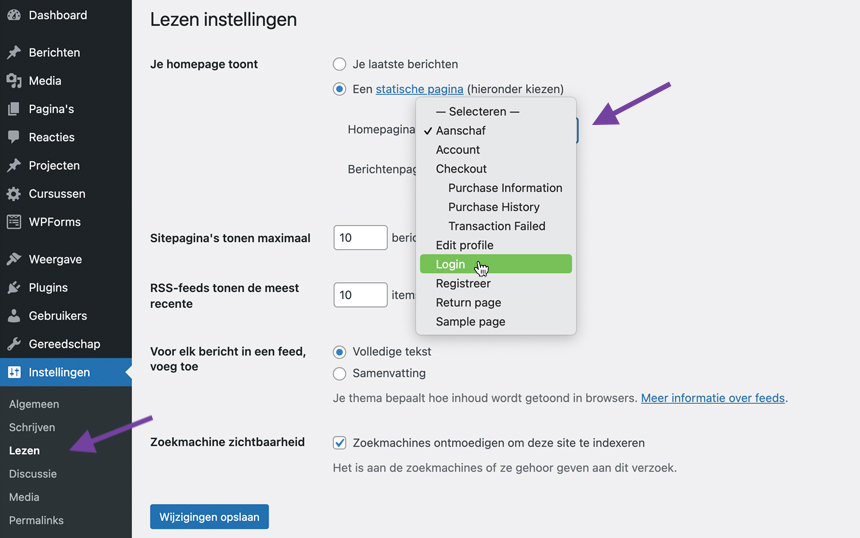
- Alle zijbalken bij de Poppyz pagina worden verwijderd. Het gaat hier om de zijbalk van het thema, niet die je in de Divi builder kan aanmaken. Poppyz gebruikt deze niet en Divi verbergt deze ook. Mocht je hem toch willen hebben dan kan je dat per pagina instellen.
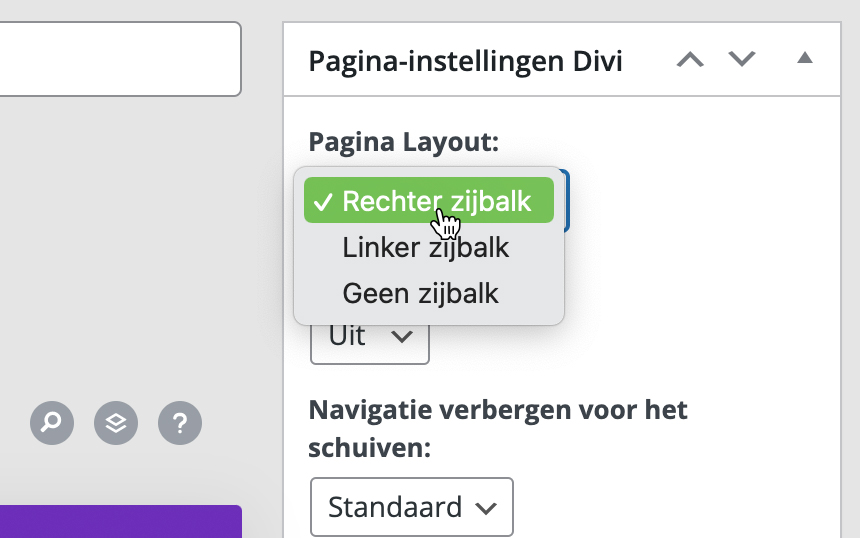
- De footer wordt verwijderd. De meeste mensen gebruiken geen footer in hun academie, vandaar dat we deze hebben verwijderd. Je kan deze weer laten tonen via Weergave -> Customizer -> Custom CSS zoek de volgende code op: #main-footer { display: none } en verwijder het. Hierna toont de footer weer.
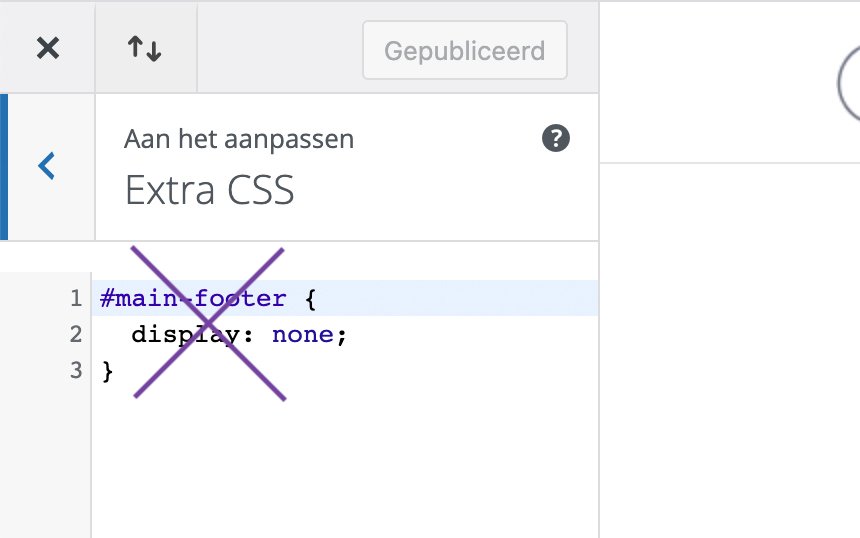
- Er worden twee menu’s aangemaakt, een voor niet ingelogde en een voor ingelogde bezoekers. Je kan zelf items toevoegen of juist verwijderen. Ga hiervoor naar Weergave -> Menu’s:
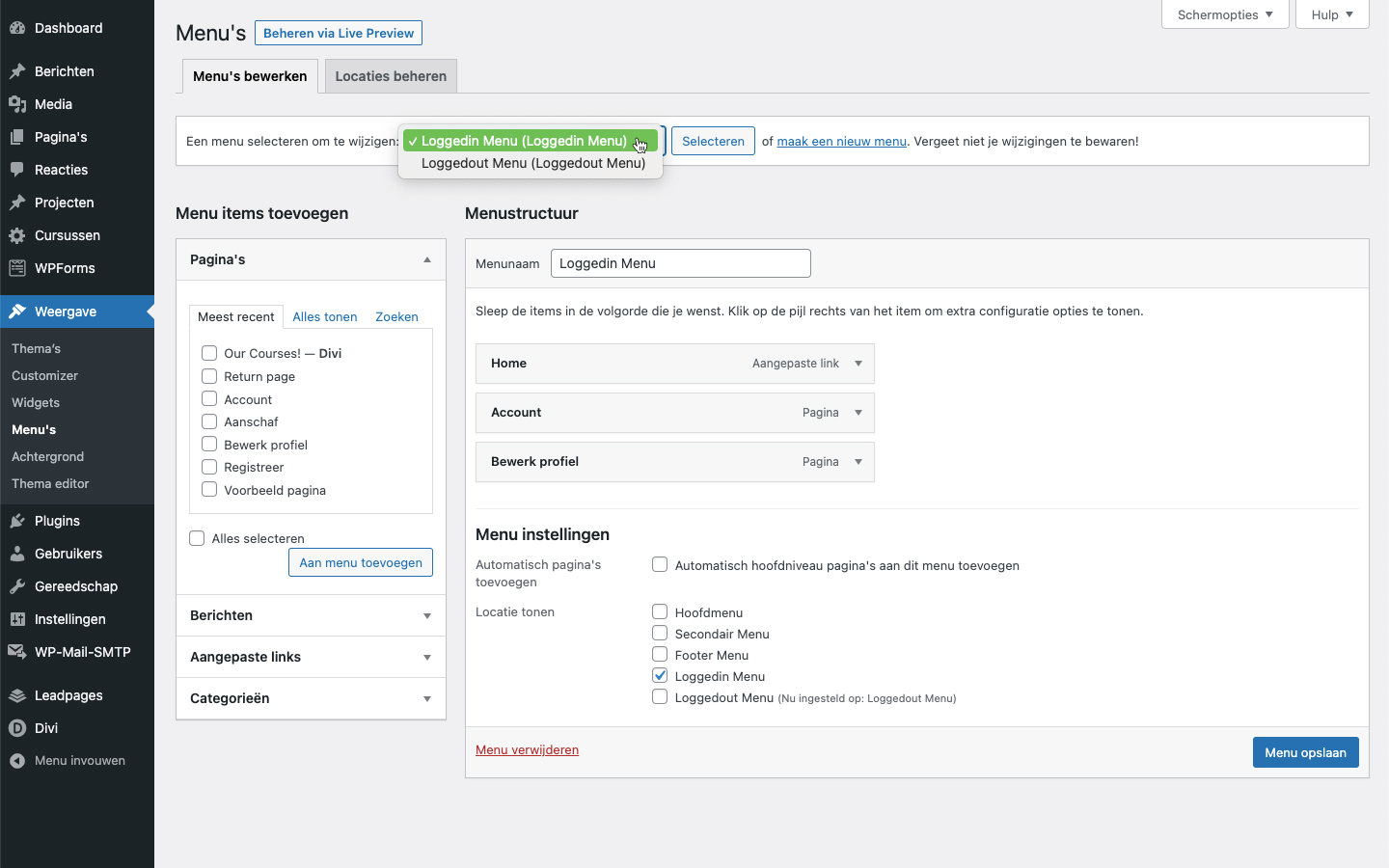
Importeer Poppyz Styles
Hiermee importeer je Poppyz styles voor onder andere de kleuren, lettertype en randen. Via Weergave -> Customizer kan je vervolgens weer onderdelen aanpassen. Meer informatie over het aanpassingen van de Divi styling vind je hier.